پاک کردن حافظه تلویزیون در بسیاری از مواقع می تواند عملکرد دستگاه را بهبود دهد، سرعت اجرای برنامه ها را افزایش دهد و از بروز خطاهای نرم افزاری جلوگیری کند. حافظه تلویزیون شامل کش (cache) و داده های موقتی است که هنگام استفاده از اپلیکیشن ها، مرورگر یا تنظیمات ذخیره می شود. اگر تلویزیون شما کند شده، اپلیکیشن ها به درستی اجرا نمی شوند یا پیغام خطا دریافت می کنید، احتمالاً زمان آن رسیده که حافظه را پاک سازی کنید.
در ادامه، نحوه پاک کردن کش تلویزیون در مدل ها و برندهای مختلف مثل سامسونگ، سونی، ال جی، اسنوا و… را آموزش خواهیم داد. همچنین بررسی می کنیم چرا انجام این کار لازم است و پیش از شروع چه نکاتی را باید بدانید. اگر عملکرد تلویزیونتان ضعیف شده، ادامه این مطلب به شما کمک خواهد کرد مشکل را به راحتی رفع کنید.

چرا پاک کردن حافظه تلویزیون لازم است؟
حافظه تلویزیون های هوشمند شامل فایل هایی است که به طور موقت ذخیره می شوند تا برنامه ها سریع تر اجرا شوند. اما با گذشت زمان، این فایل ها انباشته شده و می توانند باعث بروز مشکلاتی مثل کند شدن منوها، هنگ کردن یا اختلال در اجرای برنامه ها شوند. پاک کردن حافظه تلویزیون باعث آزاد شدن فضا، افزایش سرعت سیستم و بازگرداندن عملکرد روان دستگاه می شود.
این کار دقیقاً مثل ریست نرم حافظه در گوشی موبایل عمل می کند و تأثیر فوری در کارایی دارد. گاهی برخی برنامه ها هنگام به روزرسانی یا اجرا، کش ناسازگار تولید می کنند. در این شرایط، تنها راه رفع مشکل پاک سازی حافظه است. اگر تجربه ای از گیر کردن تلویزیون روی یک صفحه، باز نشدن اپ ها یا تأخیر در فرمان ها دارید، پاک کردن کش تلویزیون احتمالاً مشکل را حل می کند.
قبل از پاک کردن حافظه تلویزیون بدانید
قبل از اینکه حافظه دستگاه را پاک کنید، بهتر است چند نکته مهم را بدانید. این کار اطلاعات دائمی را حذف نمی کند اما ممکن است برخی تنظیمات موقتی یا اطلاعات ورود شما به برنامه ها پاک شوند. بنابراین اگر در برنامه ای ورود انجام داده اید، پسورد خود را به خاطر بسپارید یا یادداشت کنید. همچنین پیشنهاد می شود بررسی کنید که آیا آپدیتی برای نرم افزار تلویزیون در دسترس است.
گاهی با به روزرسانی سیستم عامل، کش به صورت خودکار پاک می شود و نیازی به مداخله نیست. اگر همچنان با مشکل رو به رو بودید، پاک سازی دستی کش می تواند گزینه بعدی باشد. در برخی برندها نیز گزینه پاک کردن حافظه با عنوان «Clear Cache» یا «Reset Smart Hub» شناخته می شود. لازم است این گزینه ها را به درستی بشناسید تا در حذف اطلاعات اشتباهی انجام ندهید.
آموزش پاک کردن کش تلویزیون در برندهای مختلف
روش پاک کردن حافظه موقت یا کش در تلویزیون ها بسته به برند و مدل متفاوت است. در ادامه آموزش برندهای رایج را به تفکیک ارائه می دهیم. توجه کنید مراحل ممکن است در مدل های مختلف یک برند کمی تفاوت داشته باشند. در برخی تلویزیون ها مانند سامسونگ، باید وارد منوی Smart Hub شوید. در برندهایی مانند سونی، این عملیات از طریق تنظیمات اپلیکیشن ها انجام می شود. اگر برند تلویزیون شما در ادامه ذکر نشده، می توانید از روش عمومی استفاده کنید:
- وارد تنظیمات (Settings) شوید.
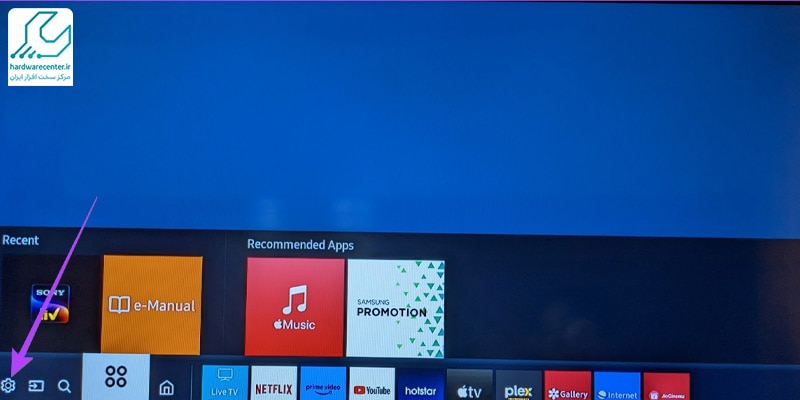
- به بخش پشتیبانی یا System بروید.
- گزینه ای مانند Device Care یا Apps را انتخاب کنید.
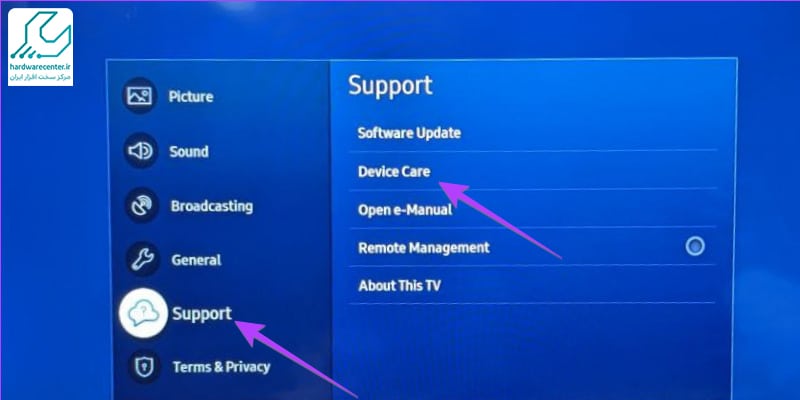
- حافظه اپلیکیشن ها را یکی یکی پاک کنید یا گزینه “Clear Cache” را انتخاب کنید.
مراحل پاک کردن حافظه تلویزیون سامسونگ
برای پاک کردن کش در تلویزیون سامسونگ، این مراحل را دنبال کنید:
- با ریموت، دکمه Home را فشار دهید.
- به بخش Settings (تنظیمات) بروید.
- گزینه Device Care یا Support را انتخاب کنید.
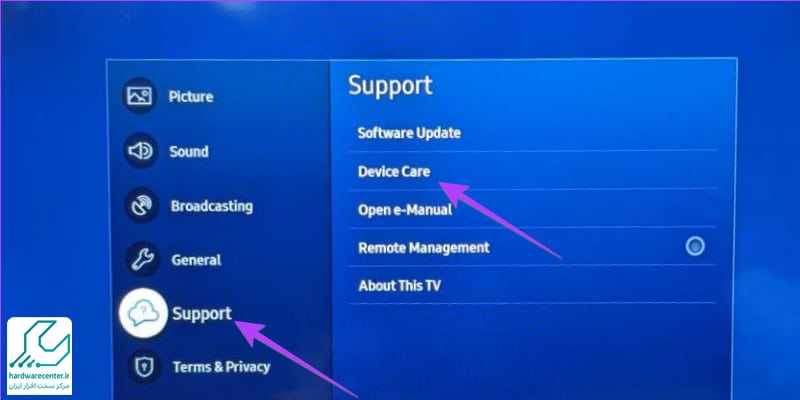
- روی Manage Storage یا Apps کلیک کنید.
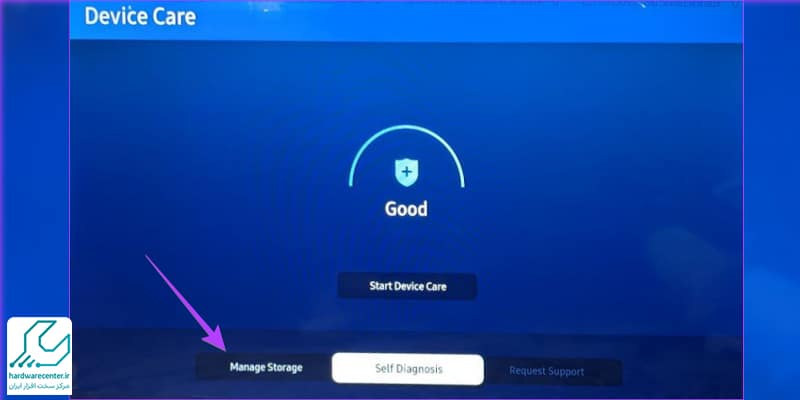
- برنامه هایی که حافظه کش دارند را انتخاب کرده و گزینه «Clear Cache» را بزنید.
- در برخی مدل های قدیمی تر، لازم است وارد منوی Smart Hub شوید و آن را Reset کنید تا کش کلی پاک شود. پاک کردن حافظه تلویزیون سامسونگ باعث روان تر شدن عملکرد برنامه ها و جلوگیری از هنگ کردن آن ها می شود.
آموزش پاک کردن حافظه تلویزیون سونی
در تلویزیون های سونی (مخصوصاً سری Android TV)، مراحل پاک کردن کش به صورت زیر است:
- دکمه Home را فشار دهید.
- به بخش Settings بروید.
- وارد Apps یا Applications شوید.
- برنامه موردنظر را انتخاب کرده و روی Clear Cache یا Clear Data کلیک کنید.
- در برخی موارد، اگر مشکل همچنان باقی بود، باید از بخش «Storage & Reset» گزینه Factory Data Reset را انتخاب کنید.
- اما توجه داشته باشید این گزینه تمام تنظیمات را حذف می کند، پس برای کش کافی است مراحل بالا را انجام دهید. پاک کردن کش تلویزیون سونی معمولاً در رفع هنگ کردن یا باز نشدن برنامه ها مؤثر است.
آموزش پاک کردن کش تلویزیون ال جی
تلویزیون های هوشمند ال جی (WebOS) منوی متفاوتی دارند، اما پاک کردن حافظه در آن ها به این صورت انجام می شود:
- دکمه تنظیمات (Settings) را فشار دهید.
- وارد بخش General شوید.
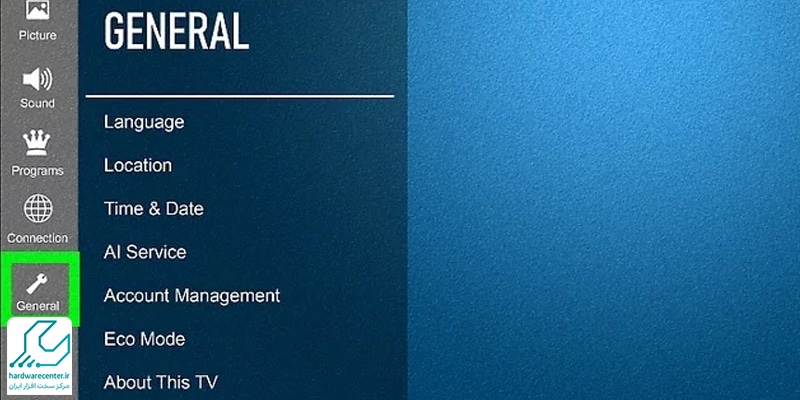
- گزینه About This TV را باز کنید.
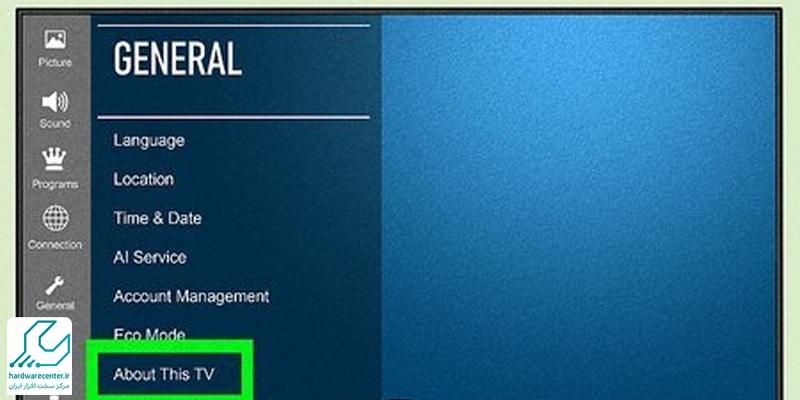
- گزینه Restart یا Reboot TV را انتخاب کنید.
ال جی به صورت مستقیم گزینه پاک کردن کش ندارد، اما با ریست کردن نرم دستگاه، حافظه موقت پاک می شود. اگر از مرورگر استفاده می کنید، وارد Web Browser شوید و در تنظیمات مرورگر، حافظه موقت را پاک کنید. پاک کردن کش تلویزیون ال جی باعث افزایش سرعت اجرای برنامه ها و مرورگر می شود.
آموزش پاک کردن حافظه تلویزیون پاناسونیک
تلویزیون های پاناسونیک معمولاً از سیستم عامل اندروید یا Firefox OS استفاده می کنند. برای پاک کردن کش مراحل زیر را طی کنید:
- وارد Settings شوید.
- به بخش Apps یا Storage بروید.
- اپلیکیشن موردنظر را انتخاب کرده و Clear Cache را بزنید.
- اگر تلویزیون شما Firefox دارد، وارد مرورگر شوید و گزینه Clear History & Data را انتخاب کنید.
پاک کردن حافظه تلویزیون پاناسونیک نه تنها فضای بیشتری آزاد می کند، بلکه از بروز خطا در اجرای اپلیکیشن ها جلوگیری خواهد کرد.
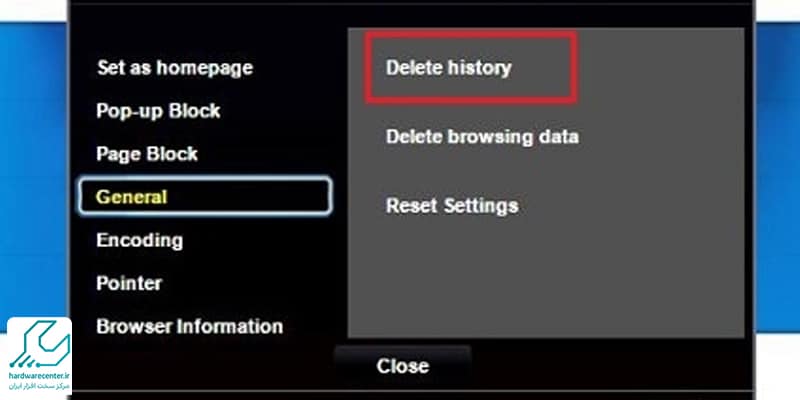
آموزش پاک کردن کش تلویزیون اسنوا
تلویزیون های هوشمند اسنوا از سیستم عامل اندروید بهره می برند، بنابراین روش مشابه سونی و پاناسونیک دارد:
- دکمه Home را روی ریموت فشار دهید.
- وارد Settings و سپس Apps شوید.
- برنامه موردنظر را انتخاب و گزینه Clear Cache را انتخاب کنید.
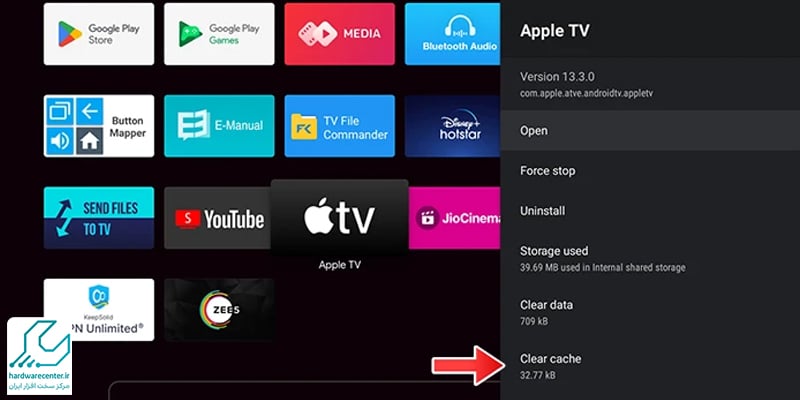
- در صورت نیاز، گزینه Clear Data را نیز بزنید (توجه داشته باشید اطلاعات ورود حذف می شود).
پاک کردن کش تلویزیون اسنوا عملکرد دستگاه را به طور چشمگیری بهبود می دهد و از بروز تأخیر در اجرای برنامه ها جلوگیری می کند.
چگونه حافظه تلویزیون دوو را پاک کنیم؟
در تلویزیون های هوشمند دوو نیز پاک کردن حافظه به راحتی از طریق تنظیمات قابل انجام است:
- به منوی اصلی تلویزیون وارد شوید.
- گزینه تنظیمات (Settings) را انتخاب کنید.
- وارد Apps شوید و اپلیکیشن هایی که کند عمل میکنند را باز کنید.
- گزینه Clear Cache یا Clear Data را انتخاب نمایید.
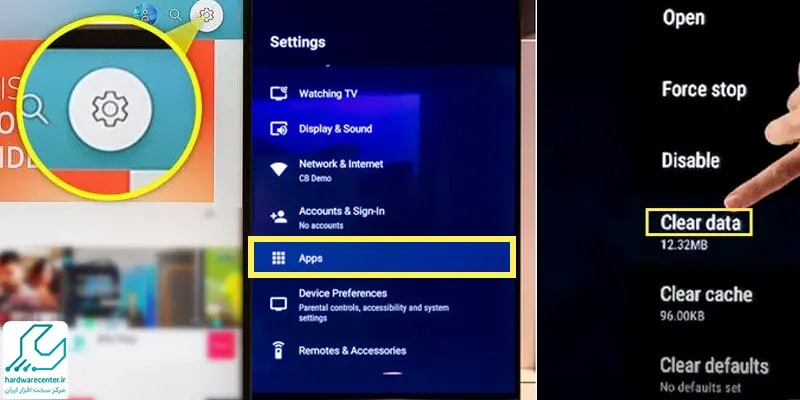
اگر در مدل شما چنین گزینه هایی وجود ندارد، یک بار تلویزیون را از برق بکشید، چند دقیقه صبر کرده و دوباره روشن کنید تا حافظه موقت پاک شود. پاک کردن حافظه تلویزیون دوو به ویژه برای افرادی که از اپلیکیشن های آنلاین استفاده می کنند، ضروری است.


